martedì 16 marzo 2010
lunedì 4 maggio 2009
martedì 28 aprile 2009
giovedì 9 aprile 2009
Mini Tutorial Photoshop Element : come tracciare una linea retta, una freccia
NB: I Tutorial di questa sezione sono stati eseguiti con Photoshop Element 4.0. Alcuni comandi, strumenti, procedure potrebbero non avere una esatta corrispondenza nelle precedenti o successive versioni del software.
1. Crea un nuovo livello. Clicca sull'icona quadrata, oppure dal menu scegli Livello > Nuovo > Livello...
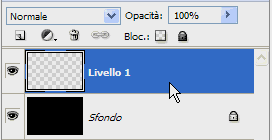 2. Strumento Matita o Pennello. Nella barra verticale degli strumenti, scegli lo strumento matita per tracciare per linee dai bordi netti, pennello per linee più sfumate.
2. Strumento Matita o Pennello. Nella barra verticale degli strumenti, scegli lo strumento matita per tracciare per linee dai bordi netti, pennello per linee più sfumate. 3. Nella barra delle opzioni scegli lo spessore in pixel della linea.4. Nel riquadro dei colori scegli il colore della linea. 5. Attiva il nuovo livello vuoto. Clicca nel punto dove deve cominciare la linea. 6. Tenendo premuto il tasto Shift, clicca nel punto dove deve terminare la linea. Il software traccia una linea che congiunge i due punti. Tenendo premuto Shift si può continuare a cliccare per tracciare linee spezzate.7. Se non si preme Shift si possono tracciare linee a mano libera cliccando e trascinando.8. Con lo strumento Sposta è possibile spostare, modificare, ruotare la linea.
3. Nella barra delle opzioni scegli lo spessore in pixel della linea.4. Nel riquadro dei colori scegli il colore della linea. 5. Attiva il nuovo livello vuoto. Clicca nel punto dove deve cominciare la linea. 6. Tenendo premuto il tasto Shift, clicca nel punto dove deve terminare la linea. Il software traccia una linea che congiunge i due punti. Tenendo premuto Shift si può continuare a cliccare per tracciare linee spezzate.7. Se non si preme Shift si possono tracciare linee a mano libera cliccando e trascinando.8. Con lo strumento Sposta è possibile spostare, modificare, ruotare la linea.9. Strumento Linea. Nella barra verticale degli strumenti, lo strumento Linea potrebbe essere nascosto dietro uno degli strumenti che si vedono nella barra delle opzioni della figura seguente.
 10. Scegli spessore e colore. 11. Clicca e trascina per tracciare una linea in qualunque direzione. Tenendo premuto il tasto Shift si ottengono linee perfettamente orizzontali, verticali o diagonali (45°).12. Per aggiungere alla linea una o due punte di freccia, clicca il piccolo triangolo nero alla destra degli strumenti. Nella finestra di dialogo scegli una o due punte, punta a destra o sinistra, dimensioni della punta.
10. Scegli spessore e colore. 11. Clicca e trascina per tracciare una linea in qualunque direzione. Tenendo premuto il tasto Shift si ottengono linee perfettamente orizzontali, verticali o diagonali (45°).12. Per aggiungere alla linea una o due punte di freccia, clicca il piccolo triangolo nero alla destra degli strumenti. Nella finestra di dialogo scegli una o due punte, punta a destra o sinistra, dimensioni della punta.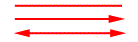 13. Con lo strumento Selezione Forma (freccia nera accanto al rettangolo) è possibile spostare, modificare, ruotare le linee.
13. Con lo strumento Selezione Forma (freccia nera accanto al rettangolo) è possibile spostare, modificare, ruotare le linee.da http://www.3megapixel.it/index.html
Etichette:
TUTORIAL PHOTOSHOP
Tutorial, photoshop element 6 : Come inserire una parte di una immagine in un'altra
1. Apri ambedue le immagini. Nota che solo una per volta può essere attiva, e che nella palette Livelli è presente solo il livello dell'immagine attiva. Per questo tutorial useremo la seguente foto come immagine di sfondo (immagine target)......
 sulla quale inseriremo la barca che vediamo nella seconda foto.
sulla quale inseriremo la barca che vediamo nella seconda foto. 2. Volendo inserire solo una parte della seconda immagine, occorre prima di tutto selezionare quella parte, isolandola dal suo sfondo. Per selezionare una parte si possono usare diversi strumenti, come lasso, pennello di selezione, bacchetta magica, ellisse ecc. La scelta dello strumento di selezione adatto dipende dalle caratteristiche dell'immagine da trattare. Da questa immagine estrarremo la barca da inserire nella foto precedente.
2. Volendo inserire solo una parte della seconda immagine, occorre prima di tutto selezionare quella parte, isolandola dal suo sfondo. Per selezionare una parte si possono usare diversi strumenti, come lasso, pennello di selezione, bacchetta magica, ellisse ecc. La scelta dello strumento di selezione adatto dipende dalle caratteristiche dell'immagine da trattare. Da questa immagine estrarremo la barca da inserire nella foto precedente.3. Duplica il livello. Trascina il livello Sfondo fino all'icona quadrata, oppure dal menu Livello > Duplica livello... > OK.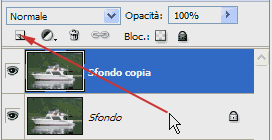 In questo caso per isolare la barca dal suo sfondo ho usato lo strumento Pennello di selezione rapida, molto semplice da usare, anche se la selezione non risulta sempre perfetta. Per selezionare il soggetto da estrarre, basta passare col pennello sulla barca, compreso il riflesso bianco sulla superficie dell'acqua che vogliamo conservare.
In questo caso per isolare la barca dal suo sfondo ho usato lo strumento Pennello di selezione rapida, molto semplice da usare, anche se la selezione non risulta sempre perfetta. Per selezionare il soggetto da estrarre, basta passare col pennello sulla barca, compreso il riflesso bianco sulla superficie dell'acqua che vogliamo conservare.
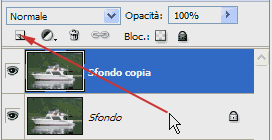 In questo caso per isolare la barca dal suo sfondo ho usato lo strumento Pennello di selezione rapida, molto semplice da usare, anche se la selezione non risulta sempre perfetta. Per selezionare il soggetto da estrarre, basta passare col pennello sulla barca, compreso il riflesso bianco sulla superficie dell'acqua che vogliamo conservare.
In questo caso per isolare la barca dal suo sfondo ho usato lo strumento Pennello di selezione rapida, molto semplice da usare, anche se la selezione non risulta sempre perfetta. Per selezionare il soggetto da estrarre, basta passare col pennello sulla barca, compreso il riflesso bianco sulla superficie dell'acqua che vogliamo conservare. 
 Non appena si rilascia il tasto del mouse, il soggetto indicato dal pennello sarà circondato da una linea tratteggiata in movimento.
Non appena si rilascia il tasto del mouse, il soggetto indicato dal pennello sarà circondato da una linea tratteggiata in movimento. 4. Se tutto il soggetto è compreso nella selezione, dal menu scegli Modifica > Copia (Ctrl+C), ora attiva l'immagine target, Modifica > Incolla (Ctrl+V). Al centro dell'immagine target compare la barca che ora occorre ridimensionare e riposizionare. Nota che lo sfondo e la barca ora si trovano su due diversi livelli e che quindi potremo modificarli separatamente.
5. Dopo aver attivato il livello della barca, ingrandisci l'immagine e con lo strumento Gomma procedi a rifinire la selezione, cancellando i pixel in eccesso rimasti intorno ai bordi. Regola le dimensioni della punta con i tasti + e -.
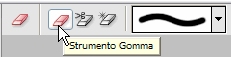 6. Dalla barra degli strumenti scegli lo strumento Sposta (il primo in alto). Tenendo premuto il tasto Shift (per mantenere le proporzioni), clicca e trascina uno dei quadrettini agli angoli della selezione per ridurre la barca a dimensioni compatibili con l'ambiente dello sfondo. Clicca dentro la selezione per spostarla nella posizione desiderata, o usa le frecce di direzione della tastiera. E' possibile che la prima volta non riesca un capolavoro. Questi tutorial servono solo a dare l'idea di come si deve procedere, ma niente potrà mai sostituire la personale esperienza. Nota che quando l'immagine estratta deve essere fortemente rimpicciolita per adattarsi all'immagine target, come in questo caso, le imperfezioni della selezioni risulteranno invisibili.
6. Dalla barra degli strumenti scegli lo strumento Sposta (il primo in alto). Tenendo premuto il tasto Shift (per mantenere le proporzioni), clicca e trascina uno dei quadrettini agli angoli della selezione per ridurre la barca a dimensioni compatibili con l'ambiente dello sfondo. Clicca dentro la selezione per spostarla nella posizione desiderata, o usa le frecce di direzione della tastiera. E' possibile che la prima volta non riesca un capolavoro. Questi tutorial servono solo a dare l'idea di come si deve procedere, ma niente potrà mai sostituire la personale esperienza. Nota che quando l'immagine estratta deve essere fortemente rimpicciolita per adattarsi all'immagine target, come in questo caso, le imperfezioni della selezioni risulteranno invisibili. 7. Se si vuole spostare una intera foto sopra un'altra (senza selezionare), basta cliccare il livello che la contiene e trascinare verso il documento target. Oppure, attiva l'immagine da spostare, dal menu scegli Selezione > Tutto (Ctrl+A), Modifica > Copia (Ctrl+C), attiva l'immagine target, Modifica > Incolla (Ctrl+V).7. Esegui le stesse operazioni descritte al punto 6.
7. Se si vuole spostare una intera foto sopra un'altra (senza selezionare), basta cliccare il livello che la contiene e trascinare verso il documento target. Oppure, attiva l'immagine da spostare, dal menu scegli Selezione > Tutto (Ctrl+A), Modifica > Copia (Ctrl+C), attiva l'immagine target, Modifica > Incolla (Ctrl+V).7. Esegui le stesse operazioni descritte al punto 6.©Copyright 2006 3megapixel.it Tutti i diritti riservati
AllWebCo Design
Etichette:
TUTORIAL PHOTOSHOP
lunedì 16 marzo 2009
domenica 15 marzo 2009
martedì 24 febbraio 2009
Frammenti di un sogno indiscreto
Quella notte mi strinsi forte e cercai di dimenticare...Tutto mi ronzava attorno e le pareti della stanza, illuminate da una tenue penombra ,sembravano alitare del mio stesso respiro. Un rumore sordo e inquietante mi risvegliò improvviso da quell'innaturale torpore. Avrei voluto muovermi...accertarmi che nessuno fosse entrato in casa, ma il mio corpo sembrava essersi pietrificato in quella assurda e protettiva posizione. Riuscii solo a voltare il capo e vidi un'ombra che lentamente sovrastava la stanza. Un urlo disperato mi uscì dalla gola e poi il terrore mi fece sprofondare nel meterasso del letto. Bucai la rete metallica in cerca di una via d'uscita e caddi sul pavimento freddo e umido. Si spalancò una voragine e finalmente qualcuno mi trascinò nel profondo della Terra...Finita la mia corsa disperata mi ritrovai in una caverna dalle cui pareti usciva del vapore caldo. Non riuscivo a vedere nulla perche era buio ma percepivo altre presenze accanto a me. Qualcuno mi prese finalmente per mano e mi condusse su di un masso levigato e ricoperto di terra . Si avviccino all'orecchio e mi sussurrò"Ora riposa...non c'è più nulla di cui avere paura".
Itaca55
Iscriviti a:
Commenti (Atom)






















